第十一回 タブを開いてメモリを大量に消費すchromeをアドオンで対象法
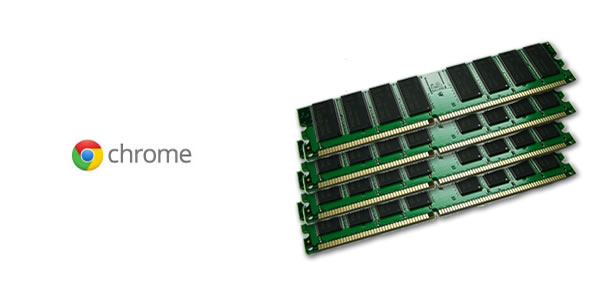
chromeを使用していると、パソコンが重く感じる事はないですか?
chromeはタブを開けば開くほど、メモリをどんどん消費していきます。その為、タブを開きすぎるとパソコンは重くなってしまいます。
最近ではメモリの多いパソコンが多いですが、chromeの他に色々なソフトを立ち上げているだけでメモリ不足の事態に陥る事もたまにあります。
タブを閉じればいいのかと言えばそうなのですが、仕事でブックマークに残すほどではないけど一時的に必要なページ等はタブに残しておきたいですよね。
そんな時に、一時的に使わないタブのページを停止する事が出来るアドオンがあるのでご紹介いたします。
アドオンの導入方法は、第一回の記事でご確認ください。
「第一回 便利なchromeのアドオン(拡張機能)をご紹介する前に」
The Great Suspenderをインストール
chrome web storeよりThe Great Suspenderをインストールしてください。
こちらからインストールできます。

The Great Suspenderの効果
タスクマネージャーでメモリをみてみると、The Great Suspender使用時と使用後ではメモリの使用量が全然違います。
私の場合は、アドオンを入れすぎて細かいメモリが多いですが、タブで開いているメモリ消費量は100mbを越えています。
0になるわけではないですが、消費量はだいぶ減っているので効果はあると思います。

The Great Suspenderの使い方

右のアイコンから4つのメニューが表示されます。
| Suspend this tab | 開いているタブだけを停止させます。 |
|---|---|
| Suspend all tabs | 開いているタブ全てを停止させます。 |
| Reload all tabs | 全てのタブを読み込みます。 |
| Setting | 詳細設定です。 |
以上2の停止方法と全タブの再読み込みが可能です。
停止したタブの再読み込み
停止したタブは、ページの上に黄色い帯で、ページ名が表示された状態になります。
ページのどこでもいいのでクリックする事でもう一度読み込む事が可能となります。

詳細設定の使用方法

Whitelistでは、停止したくないタブのドメインを入れる事で停止を無効化する事が出来ます。
このスタッフブログのドメインを入れると一括停止をしても、pic-web.jpのページは停止しませんでした。
複数入れる時は、半角スペースで区切る事で可能です。
Lengthの所では、自動で使用していないタブを停止する事が可能です。
5分と設定しておけば、五分後に自動で停止していくれます。
neverを選択しておけば、自動停止を無効かする事が可能です。
まとめ
ノートパソコン等のメモリの少ないパソコンでは、chromeはメモリを消費するので使用に躊躇する方も多いと思います。
でも、このようにタブを停止させることでメモリの消費を抑える事は可能です。
後は、アドオンを入れすぎない事も対策の一つですね。
本当に必要なアドオンだけを入れるか、使用しない時は設定で有効を外しておく事をお勧めします。
-
前の記事

7インチのandroidタブレットを4ヵ月使ってみて 2013.03.22
-
次の記事

第7回 新規ドメインが検索エンジンで検索されるまで、キーワードタグを入れて約一か月 2013.03.27

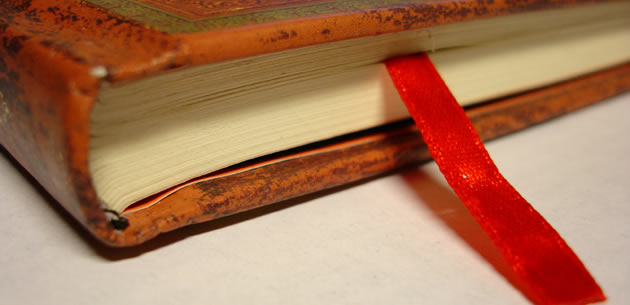
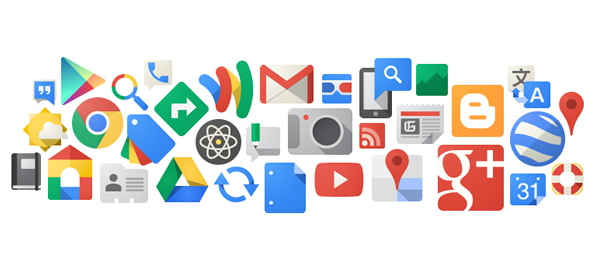




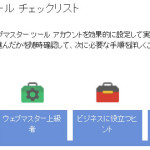
コメントを書く